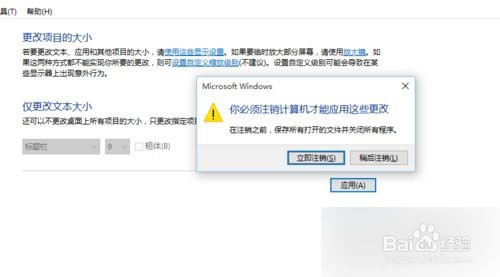1、桌面点击鼠标右键,选择【显示设置】;

2、在【显示设置】的界面下方,点击【高级显示设置】;

3、在【高级显示设置】的界面中,点击下方的【文本和其他项目大小的调整的高级选项】;
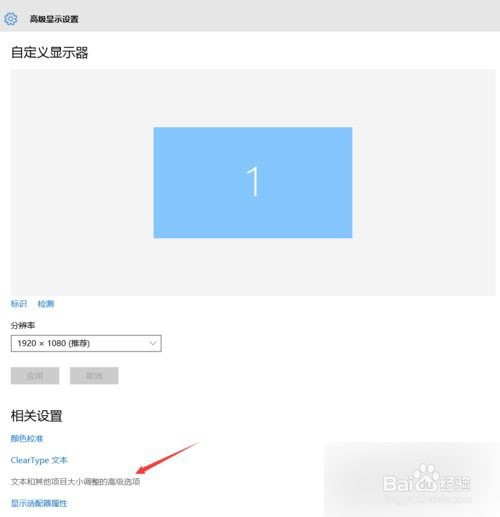
4、点击【更改项目的大小】下面的【设置自定义缩放级别】;

5、提示【你必须注销计算机才能应用这些彭榧逡钚修改】,点击【立即注销】,之后重新进入Windows10,此时程序上的模糊字体就变得清晰了。
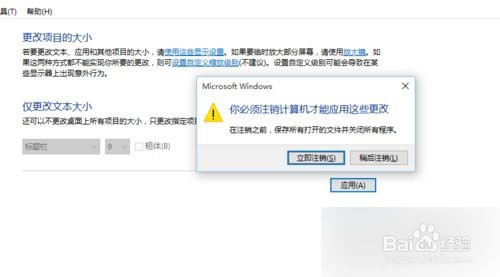
1、桌面点击鼠标右键,选择【显示设置】;

2、在【显示设置】的界面下方,点击【高级显示设置】;

3、在【高级显示设置】的界面中,点击下方的【文本和其他项目大小的调整的高级选项】;
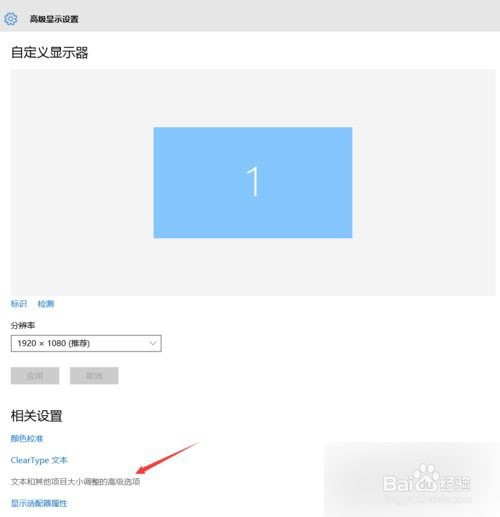
4、点击【更改项目的大小】下面的【设置自定义缩放级别】;

5、提示【你必须注销计算机才能应用这些彭榧逡钚修改】,点击【立即注销】,之后重新进入Windows10,此时程序上的模糊字体就变得清晰了。